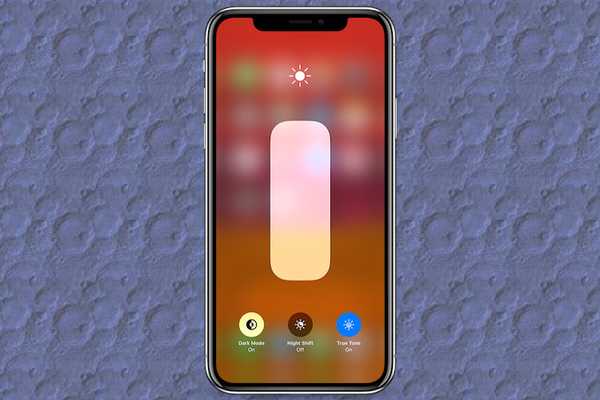
Damian Washington
0
2069
28
iOS 13 ha venido con varios ajustes. Si bien algunos cambios como la reubicación de AssistiveTouch se sienten bastante intuitivos, la improvisación con el botón aleatorio en Apple Music y Auto-Brightness parece un poco molesto. Para variar, la alternancia de brillo automático ya no reside en la sección Pantalla y brillo. Entonces, ¿dónde ha ido? Bueno, Apple lo ha enterrado en lo profundo de la configuración de Accesibilidad, lo que parece ser un mal movimiento teniendo en cuenta qué tan comúnmente se usa esta función. En caso de que esta terrible reubicación te esté volviendo loco, déjame ayudarte a desactivar el brillo automático en tus dispositivos iOS 13 o iPadOS 13.
Apague / encienda el brillo automático en iPhone y iPad
Aunque la mayoría de las veces, iOS funciona bastante bien para ajustar automáticamente el brillo de la pantalla a través de sensores basados en la luz circundante, muchas veces no puede leer el entorno. Como resultado, la pantalla a menudo es demasiado brillante en ambientes tenues o continúa tartamudeando a bajo brillo cuando estoy al aire libre bajo el sol radiante. Esa es la razón principal por la que prefiero ajustar manualmente el brillo de la pantalla.
Por defecto, iOS lo mantiene habilitado para mejorar su experiencia de visualización. Sin mencionar que también podría ayudar mejorar la duración de la batería de tu iPhone. Pero, de nuevo, no siempre funciona de manera efectiva. Y aquí es donde entra en juego la opción para desactivar el brillo automático.
1. Inicie el Configuraciones aplicación en tu iPhone o iPad.
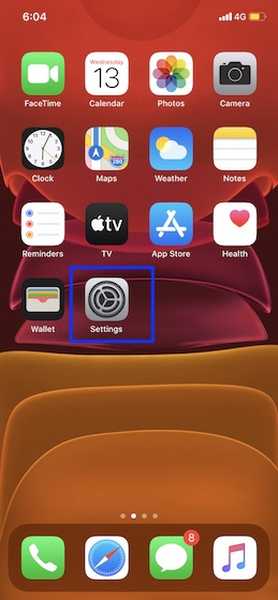
2. Ahora, elige Accesibilidad.
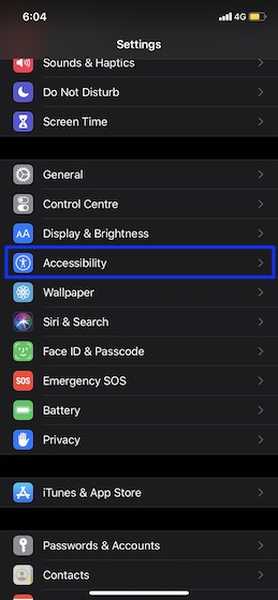
3. Debajo de Visión sección, toque Tamaño de pantalla y texto.
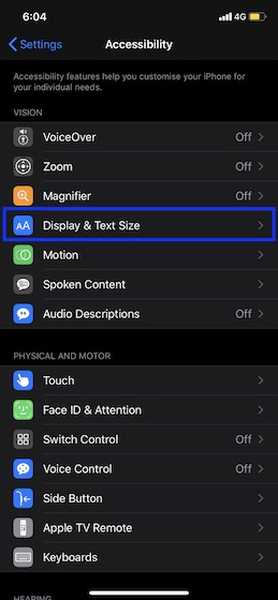
4. A continuación, desplácese hacia abajo hasta la parte inferior. Luego apague el interruptor Brillo automático.
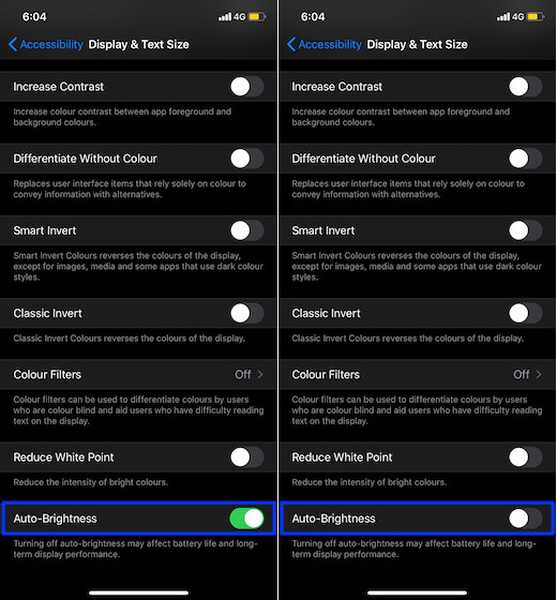
En el futuro, iOS ya no ajustará el brillo de la pantalla automáticamente. Entonces, puedes controlarlo como desees.
Más tarde, si alguna vez cambia de opinión y desea aprovechar esta función, navegue a la misma configuración (explicada anteriormente) y luego active el interruptor al final.
Deshabilite el brillo automático en su iPhone y iPad
Entonces, esa es la forma correcta de deshabilitar el brillo automático en la última versión de iOS. Con el tiempo, me acostumbraré a este cambio. Y estoy seguro de que muchos usuarios también se acostumbrarán. Como usuario, agradecería que Apple ofreciera una forma de acceder directamente desde el Centro de control al igual que el Modo oscuro recientemente agregado. ¿Cuál es tu opinión sobre esta sugerencia?















